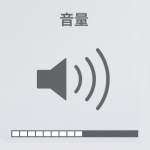< この記事をシェア >
iPhoneの着信音(通知音)の音量と本体の音量を一括/個別に設定する方法です。
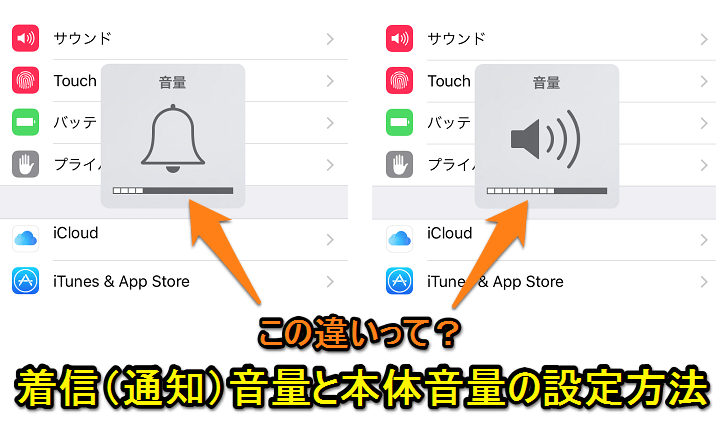
iPhoneのボリュームキー(横についている音量変更ハードウエアボタン)を押したときに画面に表示される↑の違い知ってますか?
これ、iPhoneの『着信音(通知音)の音量』と『本体の音量』という違いがあります。
ベルマーク表示は、この『着信時(通知時)の音量』と『本体の音量』が一括で変更されるようになっていて、スピーカーマーク表示は、個別で変更されるようになっています。
このベルマークとスピーカーマークは設定を変更することで自分で決めることができます。
ということでiPhoneの着信音(通知音)の音量と本体の音量を一括 / 個別に設定する方法です。
iPhoneの着信音(通知音)の音量と本体の音量を一括 / 個別に設定する方法
設定 > サウンドから設定できる
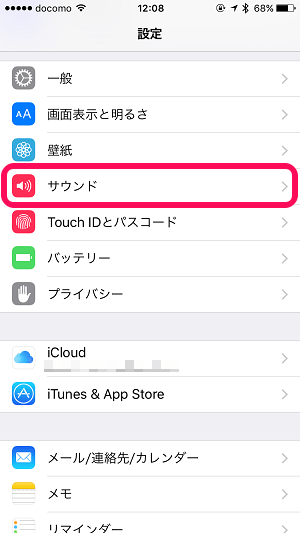
設定を開きます。
「サウンド」をタップします。
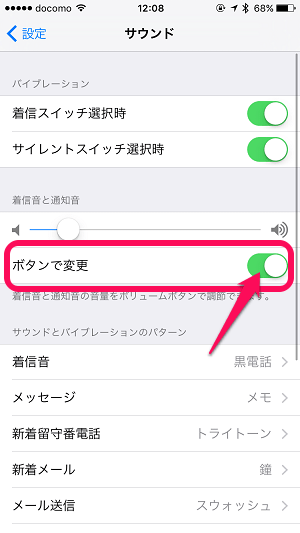
着信音と通知音の項目の中にある「ボタンで変更」というボタンがあります。
これが着信音(通知音)の音量と本体の音量を一括または個別にするかを設定するボタンとなります。
ベルマーク(一括変更)に設定
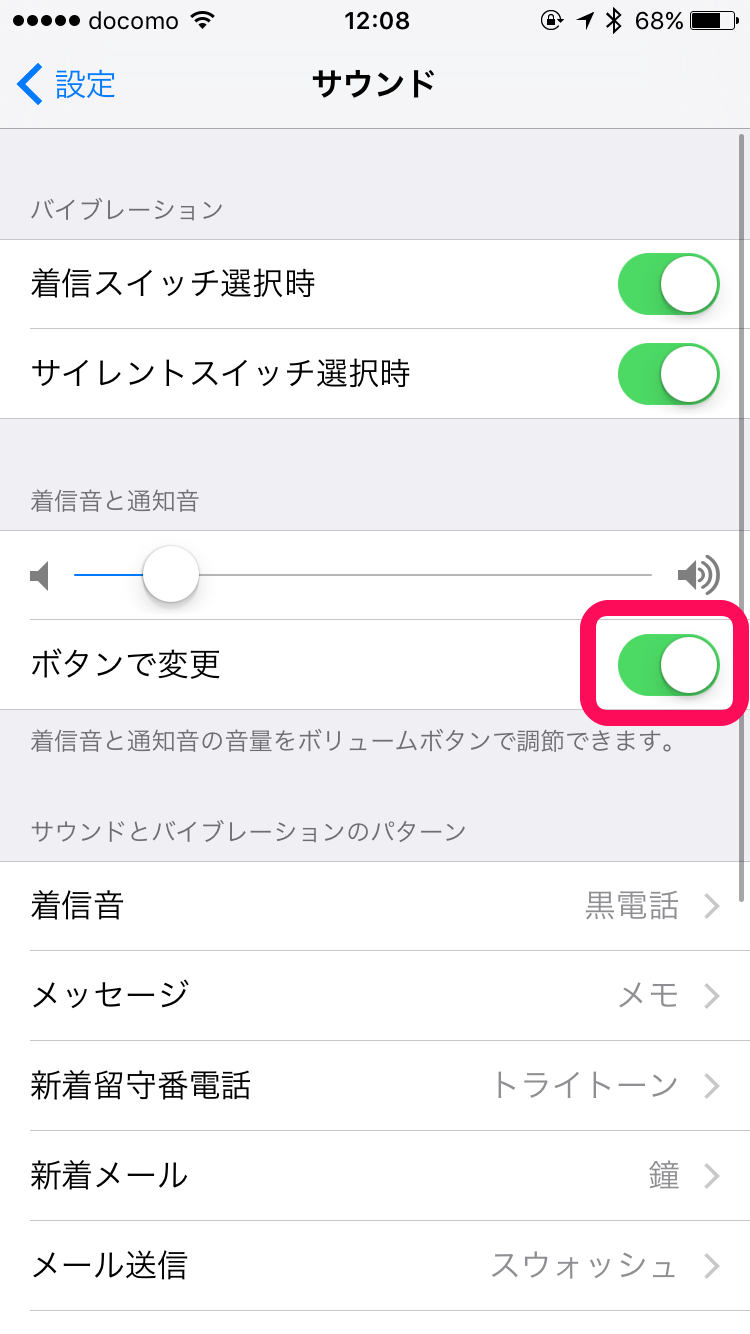
着信音(通知音)の音量と本体の音量を一括変更に設定する場合は、ボタンで変更をONに設定します。
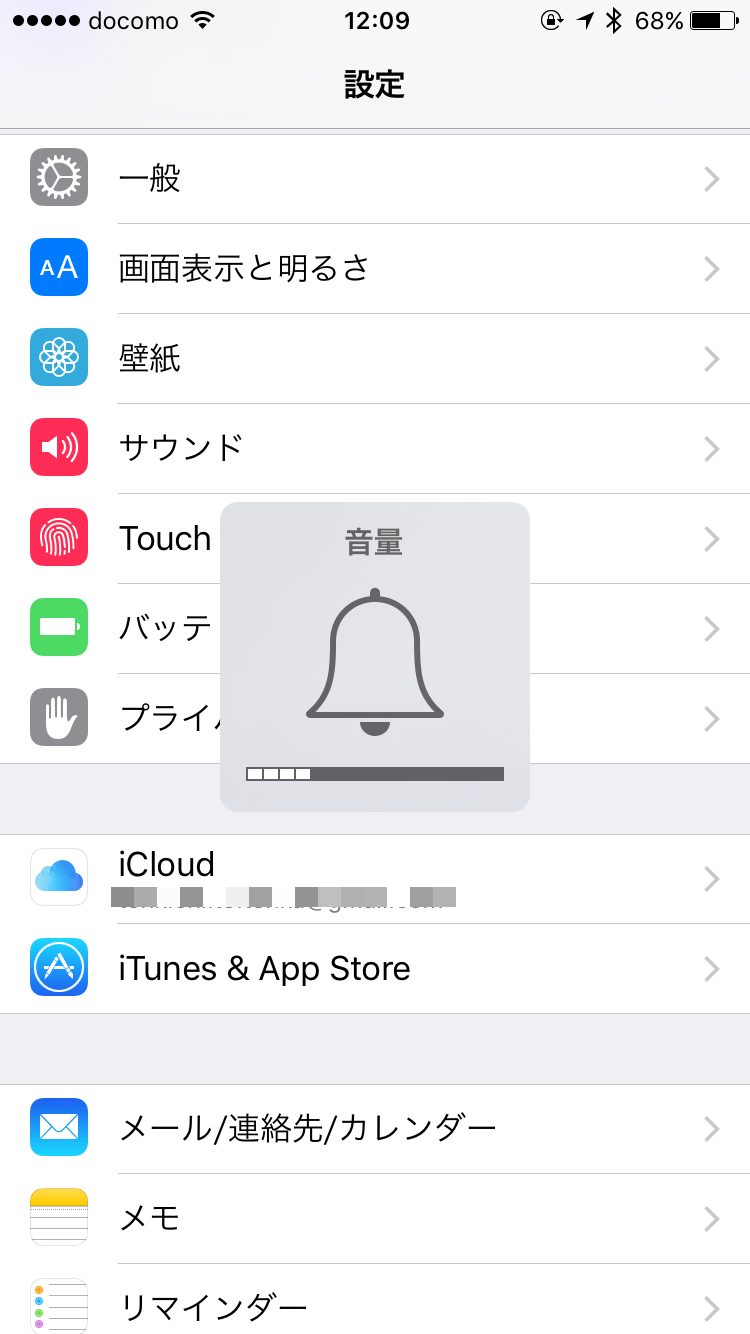
この状態でiPhone側面にあるボリュームキーをタップすると画面上にはベルマークが表示されます。
ボリュームキーにて着信音、通知音、本体音量が連動して変更されます。
自分はこっちのモードを使っています。
スピーカーマーク(個別に設定。着信音は設定から変更する必要アリ)
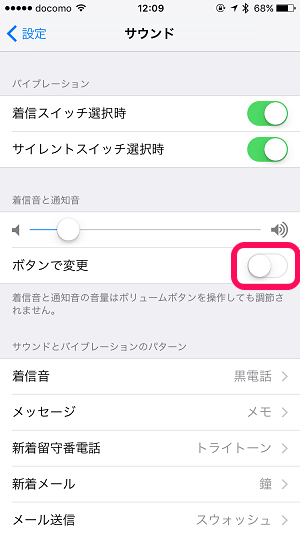
着信音(通知音)の音量と本体の音量を個別変更に設定する場合は、ボタンで変更をOFFに設定します。
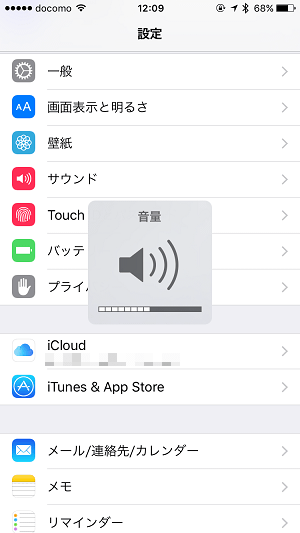
この状態でiPhone側面にあるボリュームキーをタップすると画面上にはスピーカーマークが表示されます。
ボリュームキーに本体音量のみが変更されます。
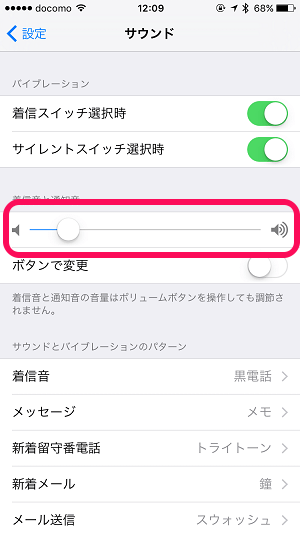
着信音(通知音)のボリュームを変更したい場合は←で調整する必要があります。
基本的にマナーモードなどでiPhoneを使っていて、マナーモードを解除したとしても着信音量は一定でOKという人はこちらをオススメします。
Androidもこれと同じように着信音量とメディア音量が個別に設定されています。
なんとなくでボリュームキーを使っていた人は一度見直してみては?
< この記事をシェア >
\\どうかフォローをお願いします…//
このiPhoneのボリュームキーを押した時に表示されるベルマークとスピーカーマークの違いって? – 着信(通知)音量と本体音量を一括 / 個別に設定する方法の最終更新日は2016年3月18日です。
記事の内容に変化やご指摘がありましたら問い合わせフォームまたはusedoorのTwitterまたはusedoorのFacebookページよりご連絡ください。